Maison >tutoriels informatiques >connaissances en informatique >Vous avez besoin des autorisations système pour apporter des modifications
Vous avez besoin des autorisations système pour apporter des modifications
- PHPzavant
- 2024-02-19 14:36:191305parcourir
Les utilisateurs Windows peuvent rencontrer un message d'erreur nécessitant l'autorisation du système pour apporter des modifications lorsqu'ils tentent de modifier des fichiers ou des paramètres protégés par le système. Cela signifie que l'utilisateur ne dispose pas des autorisations suffisantes pour effectuer l'action requise, car il n'a pas reçu d'autorisation pour le compte système. Le compte système dispose du niveau d'autorisations le plus élevé dans le système d'exploitation Windows.
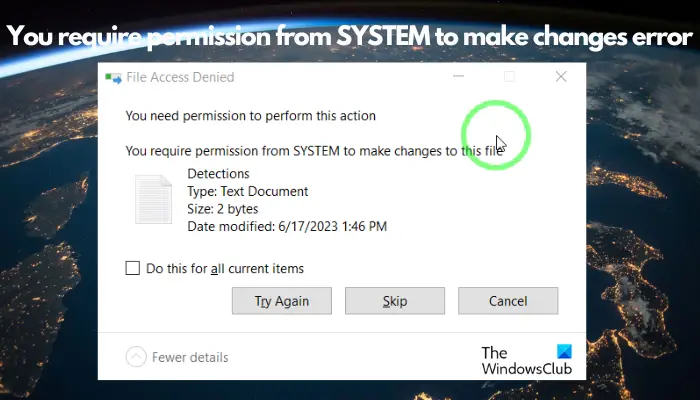
Vous pouvez rencontrer cette erreur lors de l'exécution d'opérations sur les fichiers. Cela se produit non seulement lorsque vous copiez, déplacez ou supprimez des fichiers ou des dossiers, mais cela est également possible lorsque vous renommez ou ouvrez un dossier. Sur la base de notre expérience, nous avons préparé quelques solutions potentielles qui, nous l'espérons, vous aideront à résoudre ce problème.
Corrigez le bug où vous avez besoin d'autorisations système pour apporter des modifications
L'erreur que vous rencontrez et que vous ne pouvez pas apporter de modifications peut être due au fait que vous ne disposez pas des autorisations nécessaires pour accéder au fichier ou au dossier, ce qui nécessite généralement des droits d'administrateur système. D'autres raisons peuvent inclure le fait de ne pas être connecté en tant qu'administrateur ou d'être limité par les paramètres de stratégie de groupe.
Nous vous recommandons d'essayer les méthodes suivantes pour corriger l'erreur et accéder avec succès aux fichiers/dossiers :
La modification des autorisations système peut affecter la sécurité de Windows. Il est recommandé d'effectuer des opérations uniquement lorsque cela est nécessaire et de révoquer rapidement les modifications d'autorisation après avoir terminé la tâche pour garantir la sécurité du système.
1] Vérifiez si vous êtes connecté en tant qu'administrateur
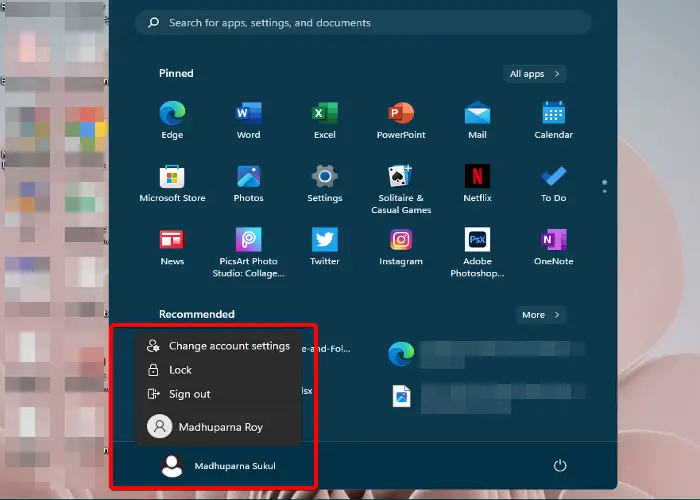
Si vous n'êtes pas connecté en tant qu'administrateur, cela peut entraîner une erreur système où vous ne pourrez pas obtenir les autorisations requises. Assurez-vous de vous connecter en tant qu'administrateur afin de pouvoir modifier les fichiers ou les paramètres.
Lire : Vous avez besoin d'une autorisation pour apporter des modifications à ce dossier
2] Modifiez les autorisations de fichiers/dossiers en Contrôle total
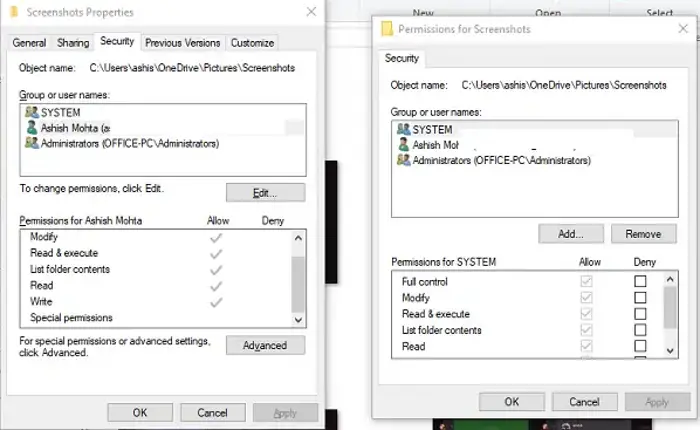
Si la connexion en tant qu'administrateur ne permet pas de résoudre le problème et que vous ne pouvez toujours pas modifier le fichier/dossier, vous devrez peut-être modifier les autorisations du fichier/dossier en Contrôle total. Voici comment procéder :
Cliquez avec le bouton droit sur le fichier ou le dossier que vous souhaitez modifier et sélectionnez Propriétés.
Dans la fenêtre Propriétés, sélectionnez l'onglet Sécurité et cliquez sur le bouton Modifier.
Ensuite, sous le champ Noms de groupe ou d'utilisateur dans la nouvelle fenêtre, sélectionnez Système.
Accédez à la section Autorisations système ci-dessous et cochez la case sous Autoriser.
Appuyez sur Appliquer et sur OK pour enregistrer les modifications et continuer à modifier le fichier ou le dossier.
3] Devenez propriétaire d'un fichier ou d'un dossier
Cependant, si la modification des autorisations de fichiers/dossiers ne vous aide pas, vous pouvez obtenir la pleine propriété des fichiers et des dossiers. En attendant, vous pouvez utiliser l'invite de commande pour rechercher des informations sur la propriété des fichiers et des dossiers. Vous pouvez désormais en prendre possession manuellement en suivant les instructions ci-dessous :
Cliquez avec le bouton droit sur le fichier ou le dossier cible et sélectionnez Propriétés.
Dans la boîte de dialogue Propriétés, sélectionnez l'onglet Sécurité et cliquez sur Avancé.
Ensuite, dans la fenêtre Paramètres de sécurité avancés, accédez au champ Propriétaire et sélectionnez Modifier.
Maintenant, dans la fenêtre Sélectionner un utilisateur ou un groupe, accédez à la section Entrez le nom de l'objet à sélectionner et entrez le nom de votre compte utilisateur administrateur. Il s'agit de l'e-mail de votre compte Microsoft.
Vous pouvez également saisir administrateur et cliquer sur Vérifier le nom.
Lorsqu'il affiche votre compte, cliquez sur OK pour revenir à la fenêtre Paramètres de sécurité avancés.
Ici, cochez la case à côté de l'option Remplacer les propriétaires sur les sous-conteneurs et les objets. Maintenant, appuyez sur Appliquer et sur OK pour enregistrer les modifications et revenir à la fenêtre Propriétés.
Encore une fois, sous l'onglet Sécurité, cliquez sur Modifier.
Accédez au champ Groupe ou Nom d'utilisateur et sélectionnez Système.
Maintenant, sous le champ Autorisations système, cochez toutes les cases sous Autoriser.
Appuyez sur Appliquer et sur OK pour appliquer les modifications et quitter.
Un autre moyen plus simple de s'approprier consiste à utiliser Windows Tweer, notre logiciel gratuit portable phare.
Ouvrez la section Menu contextuel > Menu contextuel du bureau 2 et sélectionnez l'option Ajouter la propriété aux fichiers et aux dossiers. Cliquez sur Appliquer les ajustements et après le redémarrage, vous verrez cette option dans le menu contextuel.
Utilisez-le et devenez-en propriétaire facilement en un seul clic !
Lire : Vous avez besoin de l'autorisation de tout le monde pour modifier ce fichier
4] Activer le compte administrateur caché
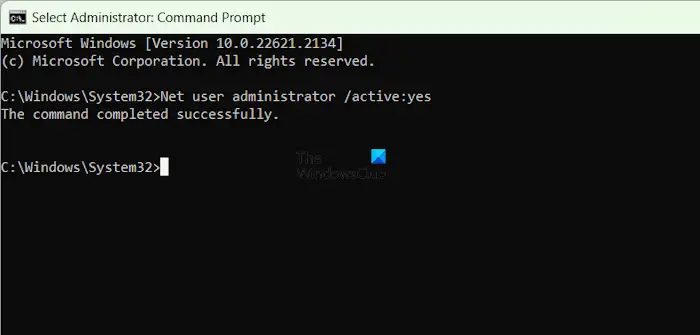
Si vous rencontrez toujours des problèmes d'autorisation lorsque vous essayez de modifier des fichiers/dossiers, les utilisateurs peuvent activer le compte administrateur masqué pour résoudre le problème. Pour ce faire, vous devez activer le compte administrateur intégré, puis vous connecter à votre système en utilisant le même compte. Mais rappelez-vous, ce compte ne nécessite pas de mot de passe, il n'est donc pas nécessaire d'en définir un, vous pouvez le désactiver.
5] Vérifier les paramètres de stratégie de groupe
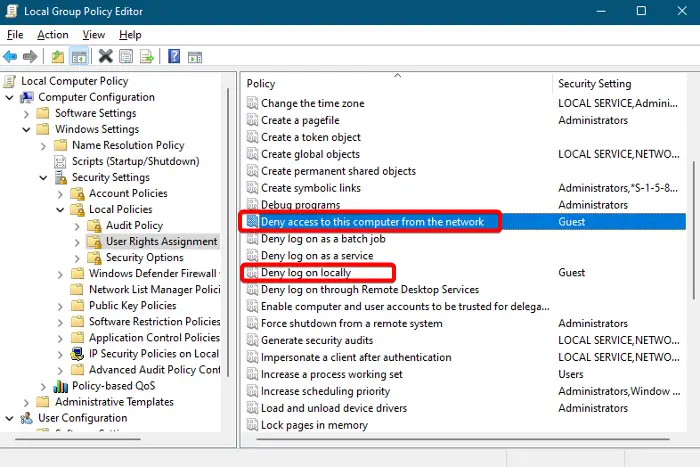
En raison de paramètres de stratégie de groupe incorrects, vous pouvez toujours rencontrer des erreurs nécessitant des autorisations système pour apporter des modifications. Assurez-vous donc de vérifier les paramètres pour résoudre le problème.
Pour ce faire, ouvrez l'éditeur de stratégie de groupe et accédez au chemin suivant :
Configuration de l'ordinateur&>Paramètres Windows>Paramètres de sécurité&>Politique locale>Attribution des droits d'utilisateur
Maintenant, sur le côté droit, recherchez les politiques telles que Refuser l'accès à cet ordinateur à partir du réseau ou Refuser la connexion locale. Ces deux paramètres affectent généralement votre accès aux fichiers ou aux dossiers.
Double-cliquez sur une ou toutes les politiques qui semblent pertinentes et vérifiez les utilisateurs ajoutés.
Si le compte administrateur n'est pas trouvé dans la configuration, cliquez sur le bouton "Ajouter un utilisateur ou un groupe" et ajoutez le compte administrateur. Appuyez sur Appliquer et sur OK pour enregistrer les modifications.
Maintenant, redémarrez votre ordinateur pour appliquer les modifications que vous avez apportées aux paramètres de stratégie de groupe.
REMARQUE – Si vous n'avez pas accès à l'éditeur de stratégie de groupe sur votre système, voici comment ajouter l'éditeur de stratégie de groupe sur votre édition Windows Home.
6] Démarrez votre ordinateur en mode sans échec

Si toutes les méthodes ci-dessus ne parviennent pas à résoudre le problème, la seule option restante est de modifier les fichiers et les dossiers en mode sans échec. Alors, démarrez votre ordinateur en mode sans échec et procédez à la modification des fichiers et des dossiers ou à la modification des autorisations de fichiers ou de dossiers. Voyez si cela fonctionne.
Lire : Vous devez fournir les droits d'administrateur pour supprimer ce dossier
7] Supprimez les fichiers et dossiers verrouillés à l'aide d'un logiciel tiers gratuit
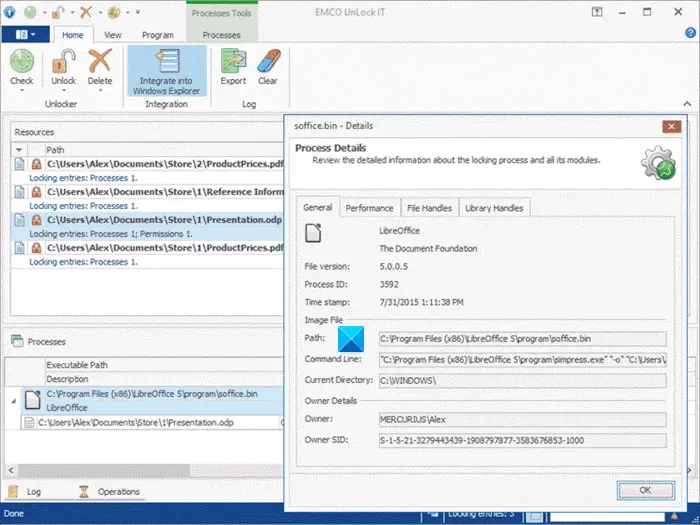
Si votre objectif est de supprimer des fichiers et des dossiers et que vous rencontrez l'erreur, vous pouvez utiliser un logiciel de suppression de fichiers gratuit pour supprimer les fichiers et dossiers verrouillés. Par exemple, vous pouvez le supprimer à l'aide d'EMCO qui est un outil gratuit pour renommer, déplacer ou supprimer tout fichier verrouillé ou supprimer un médecin dans le même but.
Ce qui précède est le contenu détaillé de. pour plus d'informations, suivez d'autres articles connexes sur le site Web de PHP en chinois!

